Na semana passada, tive uma entrevista com uma empresa que sempre quis entrar. Depois que cheguei ao escritório, a equipe de RH me informou que ela havia enviado uma mensagem de voz sobre o reagendamento da entrevista.
Eu tinha certeza de que havia verificado meu correio de voz e não recebi nenhum em mais de uma semana.
Depois que ela me contou sobre deixar uma mensagem de voz, verifiquei novamente, mas não havia recebido nenhuma mensagem desse tipo.
Mais tarde, descobri que meu aplicativo T-Mobile Visual Voicemail não estava funcionando e, devido a um pequeno problema com o aplicativo, perdi uma mensagem muito importante.
O aplicativo T-Mobile Visual Voicemail não está funcionando pode ser devido a interrupções de serviço, execução de uma versão mais antiga do aplicativo ou arquivos de aplicativo corrompidos. Você pode corrigi-los reiniciando ou reinstalando o aplicativo ou limpando o cache.
Você não precisa entrar em detalhes técnicos confusos. Basta seguir as instruções neste guia para solucionar problemas.
Por que o correio de voz visual da T-Mobile não está funcionando?


O aplicativo T-Mobile Visual Voicemail permite ouvir e ler mensagens de voz em seu smartphone. Ele oferece a opção de reproduzir, pausar e excluir suas mensagens.
O aplicativo pode parar de funcionar devido a pequenos problemas. Mas antes de pular para os hotfixes disponíveis para os problemas, certifique-se:
- Você configurou o correio de voz.
- Seu telefone tem uma rede e está mostrando pelo menos duas barras de sinal.
- Seu telefone tem armazenamento suficiente. Para que o correio de voz visual funcione, ele precisa de pelo menos 15% de memória livre no seu dispositivo.
Ainda precisa de ajuda? Abaixo estão as explicações de alguns problemas comuns e suas correções incrivelmente fáceis.
Interrupção do serviço
O serviço T-Mobile pode ficar inativo por algum tempo e isso pode resultar em falha na sincronização.
Isso significa que seu aplicativo Visual Voicemail não pode ser sincronizado com o serviço T-Mobile. Portanto, você não está recebendo suas mensagens.
Você deve entrar em contato com o suporte ao cliente da T-Mobile e explicar o problema.
O atendimento ao cliente deve ser capaz de verificar se o serviço está inativo ou não e fornecer uma solução rápida para o seu problema.
Aplicativo desatualizado
Cada aplicativo em seu telefone requer atualizações regulares. Isso garante que o aplicativo esteja livre de bugs de software.
A T-Mobile também identifica regularmente esses bugs de software e envia uma atualização para os aplicativos.
É possível que você não tenha ativado as atualizações automáticas de aplicativos em seu telefone.
Assim, seu aplicativo T-Mobile Visual Voicemail deve estar sendo executado em uma versão desatualizada do aplicativo.
Para atualizar o Visual Voicemail em seu telefone Android, siga estas etapas:
- Acesse o aplicativo Google Play Store.
- Clique no ícone do perfil.
- Toque em Gerenciar aplicativos e dispositivos.
- Se o aplicativo T-Mobile Visual Voicemail mostrar, Atualização disponível.
- Toque em Atualizar.
Para atualizar o Visual Voicemail em seu telefone iOS:
- Acesse o aplicativo da App Store no seu iPhone.
- Toque no ícone do seu perfil.
- Na seção de atualizações pendentes e notas de lançamento. Toque em Atualizar.
Arquivos de aplicativo corrompidos


Seu aplicativo pode não funcionar corretamente ou parar de funcionar se os arquivos do aplicativo estiverem corrompidos.
Os arquivos de aplicativos podem ser corrompidos devido a vários motivos, como vírus, malware, visitas a sites inseguros e não confiáveis, adulteração manual ou exclusão acidental de alguns arquivos de aplicativos pelo sistema operacional do telefone.
Tente reiniciar ou atualizar o aplicativo Visual Voicemail. Se o aplicativo ainda estiver travando ou não abrir e não responder, leia o guia para outras correções disponíveis.
Conflitos de permissão do aplicativo
Os outros aplicativos em seu telefone podem estar atrapalhando o funcionamento do seu aplicativo T-Mobile Visual Voicemail. Isso pode acontecer comumente devido a duas razões.
Primeiro por causa de arquivos temporários armazenados no Cache. Em caso de falta de armazenamento em cache, você pode limpar o cache de um aplicativo ou reinstalá-lo.
O segundo motivo se deve a permissões semelhantes concedidas a mais de um aplicativo em seu telefone.
Mas em caso de conflitos de permissão do aplicativo, é difícil identificar a causa e solucionar o problema. Você precisa entrar em contato com o suporte ao cliente se suspeitar de tal ocorrência.
O aplicativo foi configurado incorretamente
Outro motivo por trás do seu aplicativo não funcionar corretamente pode ser a configuração incorreta do aplicativo. Isso significa que a configuração está com defeito e você precisa redefinir seu aplicativo.
Você pode verificar as instruções de configuração abaixo. Redefina a configuração do aplicativo se você não tiver seguido as mesmas etapas.
- Use o aplicativo de correio de voz visual para se conectar ao seu correio de voz.
- Você precisa digitar uma senha. Os últimos quatro dígitos do seu número de telefone são usados por padrão como senha.
- Use a senha padrão e crie uma nova senha para seu aplicativo. Pode ser qualquer código de 4 a 7 dígitos.
- Quando vir um prompt, grave sua mensagem de saudação.
- Seu aplicativo agora deve estar pronto para gravar seus correios de voz.
Reinicie seu telefone


Para corrigir o problema do correio de voz, desligue e ligue o telefone. É possível que alguns arquivos em seu telefone não tenham sido carregados corretamente.
Reiniciar o sistema fará com que ele seja atualizado rapidamente. Para fazer isso, você só precisa segurar o botão liga / desliga do telefone e tocar em reiniciar.
Uma reinicialização rápida do telefone pode ajudar a eliminar pequenos bugs de software e corrigir o problema subjacente.
Agora você pode abrir o aplicativo e verificar se seu problema foi resolvido ou não. Se não, há várias outras coisas abaixo que você pode tentar.
Reinicie o aplicativo
Caso a reinicialização do telefone não resolva seu problema, existe a possibilidade de que os bugs estejam presentes dentro do próprio aplicativo.
Para resolver isso, você precisa ser um pouco específico e reiniciar seu aplicativo T-Mobile Visual Voicemail (TVV). Basta seguir as instruções simples abaixo para reiniciar seu aplicativo:
- Deslize para cima na tela do seu telefone para abrir a lista de aplicativos em execução no momento.
- Selecione a miniatura do aplicativo T-Mobile Visual Voicemail na lista.
- Remova a miniatura do aplicativo da lista deslizando para cima.
- Depois que a miniatura desaparecer, você poderá abrir o aplicativo novamente.
Por fim, você pode abrir o aplicativo e verificar se a reinicialização resolveu o problema que estava enfrentando.
Limpe o cache do aplicativo


Os aplicativos em seu telefone geralmente coletam e armazenam dados temporariamente para otimizar seu desempenho.
Eventualmente, um grande número desses arquivos de cache pode ser acumulado, o que pode levar a um desempenho lento e defeituoso do aplicativo.
Portanto, é uma boa prática excluir esses dados temporários regularmente. Para limpar o cache, você precisa seguir estas etapas simples:
- Abra seu menu e vá para Configurações.
- Clique na opção Aplicativos.
- Toque na opção Ver todos os aplicativos
- Selecione e clique no aplicativo T-Mobile Visual Voicemail entre todos os outros aplicativos da lista.
- Vá para Armazenamento e toque na opção Limpar Cache.
Seus arquivos de cache foram excluídos. Agora você pode verificar se essa correção funcionou para você ou não.
Reinstale o aplicativo
Limpar a correção do cache não funcionará caso os arquivos de configuração do aplicativo sejam corrompidos.
Para corrigir esse problema, todos os arquivos do aplicativo devem ser excluídos e um novo aplicativo deve ser instalado.
Para fazer isso, você precisa desinstalar o aplicativo existente e instalar o aplicativo T-Mobile Visual Voicemail da App Store novamente.
Você pode reiniciar o aplicativo para verificar se essa correção específica funcionou para você ou não.
Ativar o uso de dados em segundo plano para o aplicativo
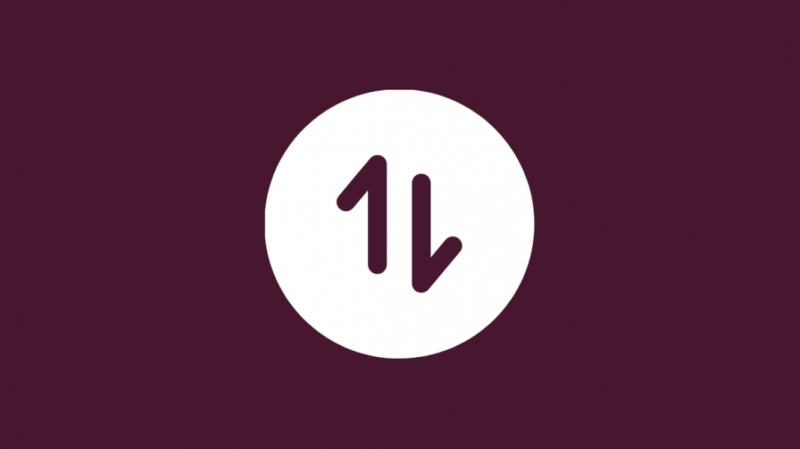
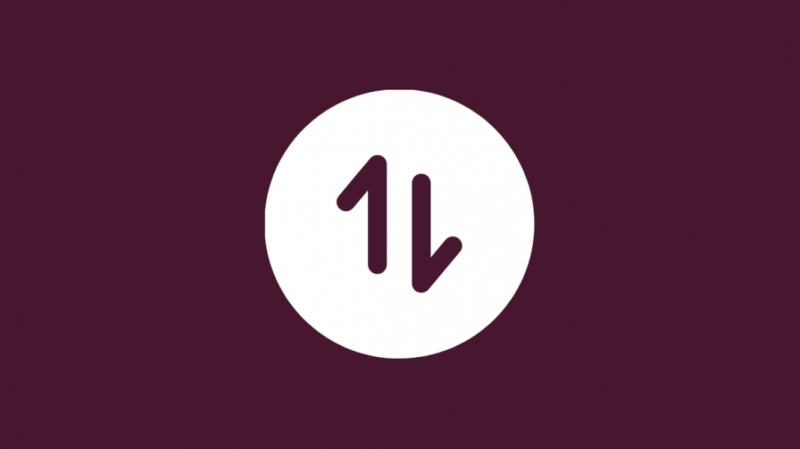
Caso você tenha desativado o aplicativo T-Mobile Visual Voicemail de usar dados em segundo plano, ele não funcionará corretamente.
Isso ocorre porque o aplicativo precisa de acesso à internet para enviar e receber mensagens em segundo plano.
Portanto, você precisa permitir que ele acesse dados em segundo plano. Mencionei as etapas para usuários de Android e iOS nesta seção.
Para usuários do Android:
- Abra seu menu e vá para Definições.
- Em seguida, toque no Rede e Internet opção.
- Clique no Rede móvel opção.
- Vamos para Uso de dados do aplicativo.
- Selecione os Correio de voz visual T-Mobile app da lista de apps.
- Alterne o SOBRE botão na frente da opção Dados de fundo.
Para usuários iOS:
- Abre o teu Definições Aplicativo.
- Vamos para Em geral.
- Toque em Atualização do aplicativo em segundo plano.
- Alterne o SOBRE botão na frente do Aplicativo T-Mobile Visual Voicemail.
Agora você pode reiniciar o aplicativo e verificar se a ativação do uso de dados em segundo plano resolveu seu problema ou não.
Ativar o uso irrestrito da bateria para o aplicativo
Caso você tenha alguma restrição de bateria configurada, existe a possibilidade de que os aplicativos do seu telefone não estejam funcionando com a potência ideal.
Portanto, se você deseja que o aplicativo T-Mobile Visual Voicemail funcione em sua capacidade máxima, remova essas restrições.
Siga este procedimento simples para saber como isso pode ser feito:
- Abra seu menu e vá para configurações.
- Toque na opção Bateria.
- Clique em Battery Saver e desative-o, se estiver ativado.
- Em seguida, vá para Apps > All Apps e clique em T-Mobile Visual Voicemail.
- Vá para a seção Bateria e selecione a opção Otimizado ou a opção Irrestrita.
Agora você pode reiniciar o aplicativo e verificar se a ativação da opção de uso irrestrito da bateria resolveu seu problema ou não.
Como configurar o correio de voz visual da T-Mobile
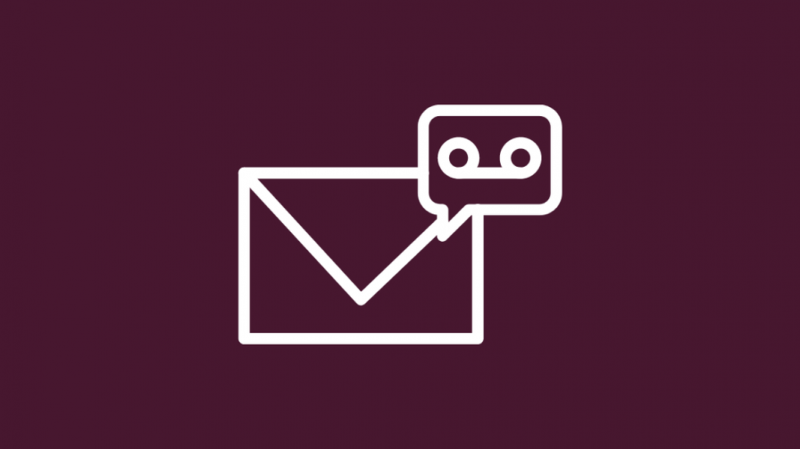
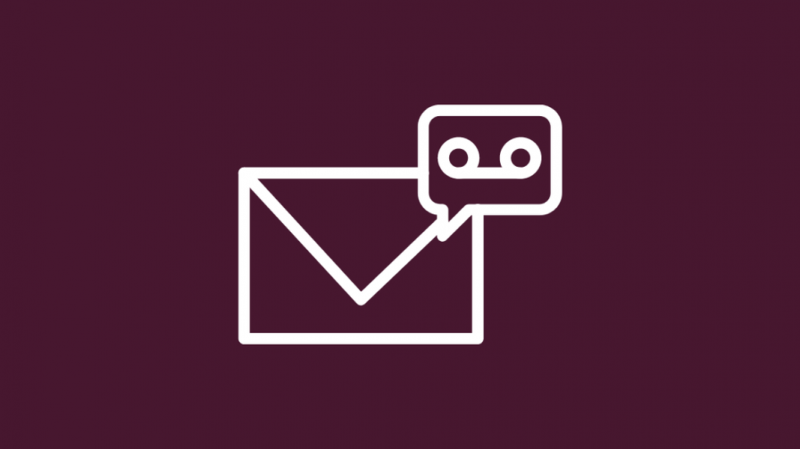
Para configurar o correio de voz visual em seu telefone T-Mobile, você precisa seguir estas etapas:
- No aplicativo de discagem do telefone, mantenha pressionada a tecla número 1 ou apenas disque 123.
- Se for solicitada uma senha, digite os quatro últimos dígitos do seu número de telefone.
- Caso contrário, basta seguir as etapas na tela para configurar sua nova senha.
- Depois que sua senha for definida, você será solicitado a gravar sua saudação. Seu correio de voz está pronto para gravar seus correios de voz.
Configurar seu correio de voz através do aplicativo T-Mobile Visual Voicemail é um processo bastante simples.
Apenas siga estes simples passos:
- Use o aplicativo de correio de voz visual para se conectar ao seu correio de voz.
- Você precisa digitar uma senha. Os últimos quatro dígitos do seu número de telefone geralmente são a senha padrão.
- Use a senha padrão e crie uma nova senha para seu aplicativo. Pode ser um código de 4 a 7 dígitos.
- Quando vir um prompt, grave sua mensagem de saudação.
- Seu aplicativo agora deve estar pronto para gravar seus correios de voz.
Como redefinir sua senha do correio de voz T-Mobile
Você pode redefinir a senha do correio de voz da T-Mobile para a senha padrão.
Isso é o que a T-Mobile usa como sua senha antes de você definir uma senha personalizada pela primeira vez.
Siga estas etapas para redefinir a senha:
- Você precisa digitar #793# ou #PWD# no aplicativo de discagem do telefone.
- Pressione o botão de discagem verde.
- Pressione OK para enviar sua solicitação.
- Aguarde a mensagem de confirmação da T-Mobile.
- Sua senha já deve ser redefinida. Você pode acessar seu correio de voz usando os últimos quatro dígitos do seu número de telefone T-Mobile.
Como excluir dados de correio de voz do aplicativo


Se os dados do arquivo do aplicativo forem corrompidos, isso levará ao funcionamento defeituoso do aplicativo.
Para resolver esse problema, você precisa excluir todos os dados de arquivo existentes dentro do aplicativo e baixar os dados novamente.
Siga este procedimento simples:
- Vá para Configurações> Aplicativos> Todos os aplicativos e clique em T-Mobile Visual Voicemail.
- Vá para a seção Armazenamento e selecione a opção Limpar dados.
- Um pop-up aparecerá antes que os dados sejam excluídos permanentemente.
- Clique em OK.
- Inicie o aplicativo e conclua os downloads no aplicativo.
Entre em contato com o suporte
Se o problema persistir mesmo depois de tentar todas as correções descritas acima, você pode entrar em contato Equipe de suporte técnico da T-Mobile . Eles podem ajudá-lo a identificar e resolver o problema.
Conclusão
T-Mobile Visual Voicemail é um ótimo aplicativo para visualizar mensagens de voz e é simples de usar.
Mas o aplicativo pode parar de funcionar corretamente ou deixar de funcionar devido a erros de software.
Se o problema for uma pequena falha, este guia será suficiente. No caso de um problema grave, como o telefone ter sido adulterado, você precisa entrar em contato com o suporte ao cliente ou levá-lo ao atendimento ao cliente.
Você pode ter que visitar o centro de atendimento ao cliente mais próximo, caso o técnico no telefone não possa ajudá-lo.
Você também pode gostar de ler
- Por que minha Internet T-Mobile é tão lenta? Como corrigir em minutos
- Mensagens T-Mobile não serão enviadas: o que eu faço?
- Erro T-Mobile ER081: Como corrigir em minutos
- A T-Mobile usa AT&T Towers?: Veja como funciona
perguntas frequentes
Como faço para recuperar meu correio de voz visual da T-Mobile?
Tente reinstalar o aplicativo T-Mobile Visual Voicemail ou reinicie o telefone para corrigi-lo.
Como faço para ativar o Visual Voicemail?
Para usuários de smartphones Android, navegue até Ícone do telefone > Ícone do menu > Configurações. Toque em Correio de voz.
Se não estiver disponível, abra Configurações de chamada e toque em Correio de voz. Toque em Visual Voicemail para ativar.
Para usuários do iPhone, toque na guia Correio de voz e toque em Configurar agora. Escolha uma senha e selecione uma nova saudação para seu Visual Voicemail.
O Visual Voicemail é gratuito com a T-Mobile?
Sim, o correio de voz básico está disponível gratuitamente. No entanto, no primeiro lançamento, é oferecido um teste gratuito para transcrever suas mensagens como textos.
Mas após o período de teste, custa US $ 4 por mês.
